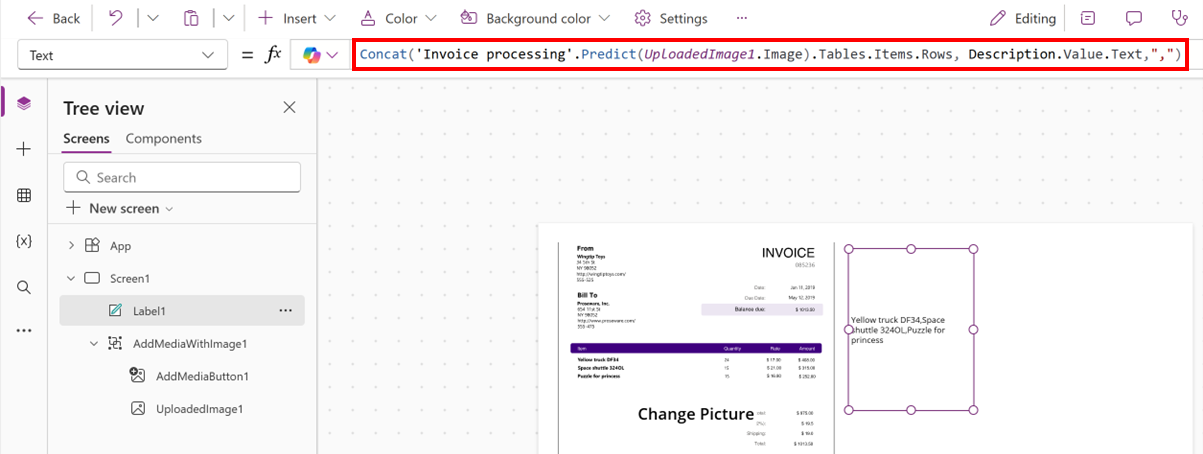Använda fakturabearbetning i Power Apps
AI Builder fakturabearbetning i kombination med Power Fx gör att du snabbt och korrekt kan extrahera viktiga detaljer från fakturor som faktura-ID, leverantörsnamn och datum. Den här lågkodslösningen förenklar datahanteringen och effektiviserar de finansiella processerna.
Dokumenttyper som stöds: Fakturor
Behov
För bästa resultat, tillhandahåll ett tydligt foto eller högkvalitativ skanning per dokument.
Läs mer om kraven i avsnittet Språk och filer som stöds i Fakturabearbetning i inbyggda AI-modeller.
Tillgängliga fält
| Tillgängliga fält | Type |
|---|---|
| AmountDue | Text |
| BillingAddress | Text |
| BillingAddressRecipient | Text |
| Kundadress | Text |
| CustomerAddressRecipient | Text |
| CustomerId | Text |
| CustomerName | Text |
| Kundens TaxId | Text |
| DueDate | Text |
| InvoiceDate | Text |
| InvoiceId | Text |
| InvoiceTotal | Text |
| paymentTerms | Text |
| PreviousUnpaidBalance | Text |
| PurchaseOrder | Text |
| RemittanceAddress | Text |
| RemittanceAddressRecipient | Text |
| ServiceAddress | Text |
| ServiceAddressRecipient | Text |
| ServiceEndDate | Text |
| ServiceStartDate | Text |
| ShippingAddress | Text |
| ShippingAddressRecipient | Text |
| SubTotal | Text |
| Totalskatt | Text |
| VendorAddress | Text |
| VendorAddressRecipient | Text |
| VendorName | Text |
| VendorTaxId | Text |
Tillgängliga tabellobjekt
| Tillgängliga objekt | Type |
|---|---|
| Antal | Text |
| Date | Text |
| Description | Text |
| ProductCode | Text |
| Kvantitet | Text |
| Skatt | Text |
| Unit | Text |
| UnitPrice | Text |
Skapa din arbetsyteapp
Logga in på Power Apps.
I det vänstra navigeringsfönstret väljer du +Skapa.
Välj appen panel Arbetsyteapp från tom.
Ge appen ett namn, välj formatet Surfplatta eller Telefon och välj sedan Skapa.
I appredigeraren, från den vänstra navigeringspanelen, välj Data>Lägg till data och sök sedan efter Fakturabearbetning.
Välj +Infoga>Lägg till bild.
Markera +Infoga>Textetikett.
Välj Label1 och ange en formel som i följande exempel, där
UploadedImage1är bildbehållaren:'Invoice processing'.Predict(UploadedImage1.Image).Fields.InvoiceId.Value.TextDu kan välja önskat fält från de tillgängliga fälten.
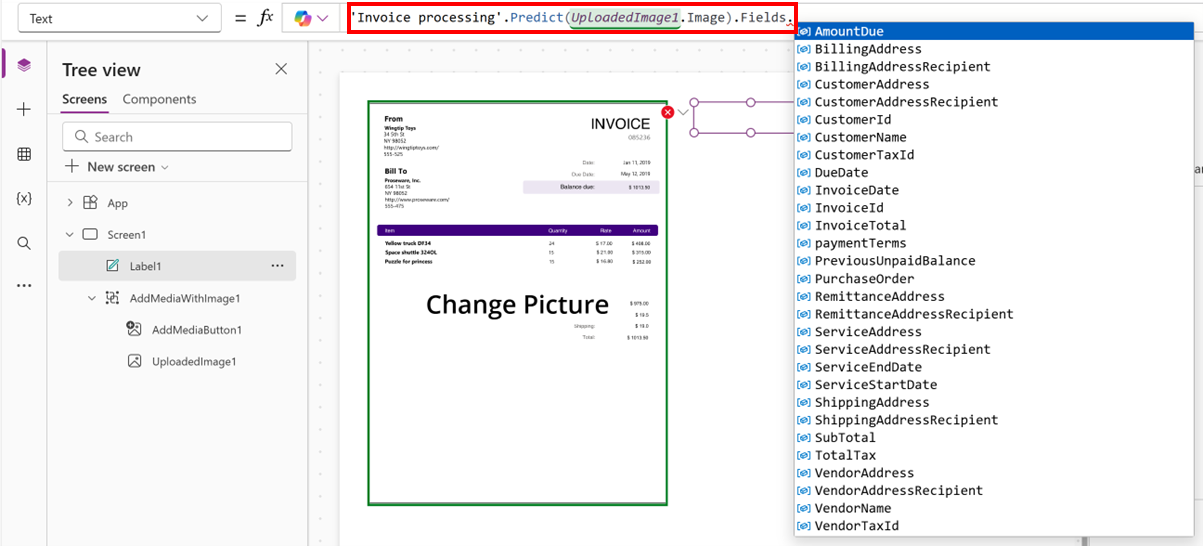
Välj knappen Spara och väljs sedan uppspelningsknappen.
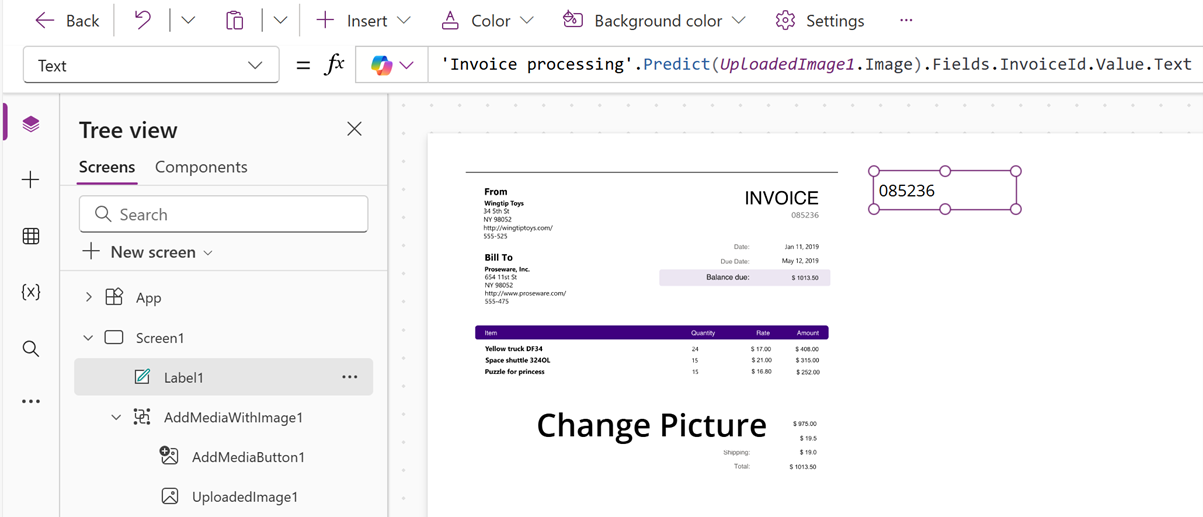
Du kan också använda den här formeln för att hämta det första objektet från resultatet och extrahera beskrivningen av objektet som en textsträng.
First('Invoice processing'.Predict(UploadedImage1.Image).Tables.Items.Rows).Description.Value.Text

Det här uttrycket sammanfogar textvärdena från fältet Beskrivning för varje rad i prediktionsresultatet för en bild som är relaterad till faktura och avgränsar varje värde med ett kommatecken och ett blanksteg.
Concat('Invoice processing'.Predict(UploadedImage1.Image).Tables.Items.Rows, Description.Value.Text, Char(10))